| 本栏目:【PhotoShop教程】 | 内容为:Photoshop提高:晶莹剔透水珠效果 |
1、打开一张树叶图片
2、在图中画上一个椭圆框(也可以用钢笔工具画不规则椭圆再变成选区)。

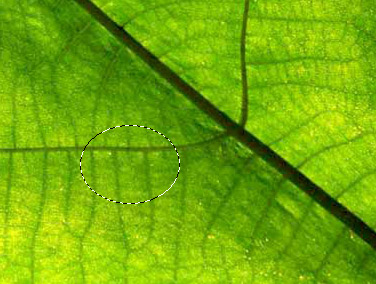
3、按Ctrl+J 将选取区内图像复制到新层。
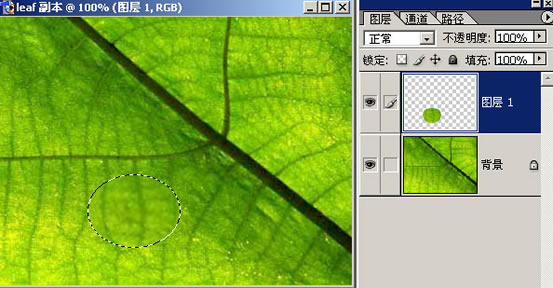
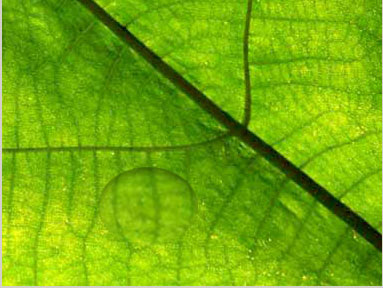
5、作一层阴影放在水珠下面,稍微往下移一点,再降低透明度,看上去自然就可以了。
6、用椭圆框在水珠上方画一小圆框,使用渐变工具,白色到透明,在下面再画一个小扁椭圆框,羽化填充白色,制作水珠的高光部分。
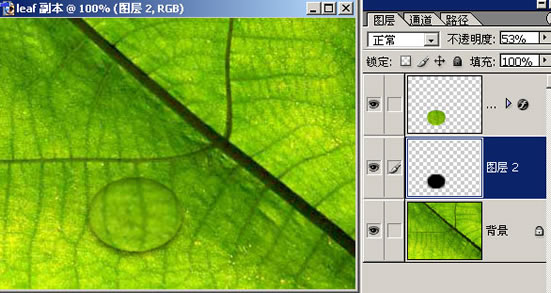
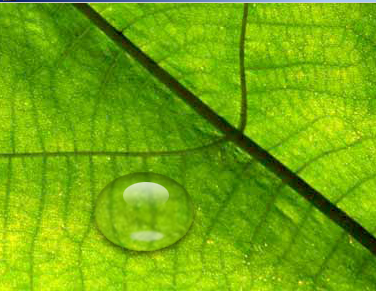
如果大家不怕麻烦的话,不要用椭圆框画水珠,用钢笔工具勾出水珠轮廓,其它步骤一样,就可以做出我下面的效果:


[上一篇:Photoshop文字效果:皮毛字特效
] |
| [下一篇:Photoshop图片处理:素描处理步骤 ] |

